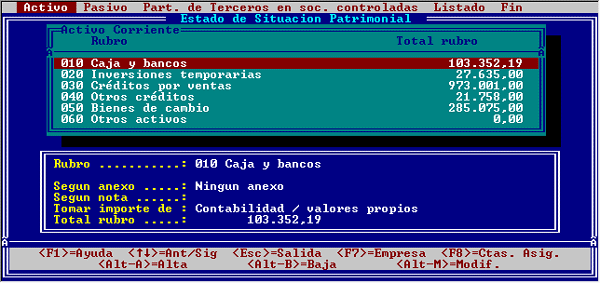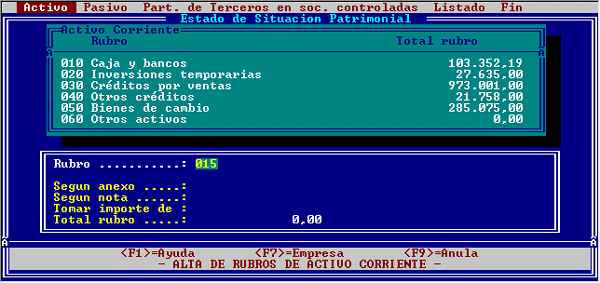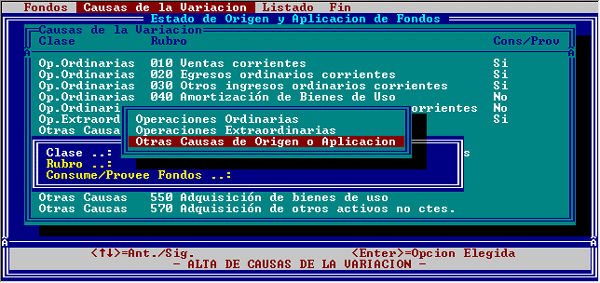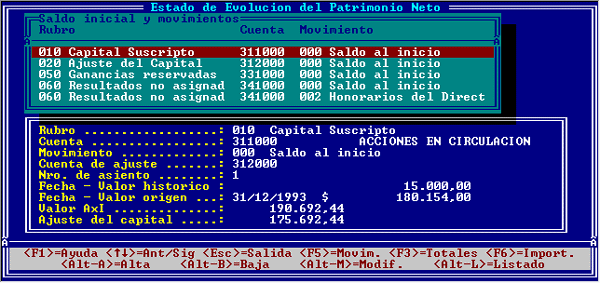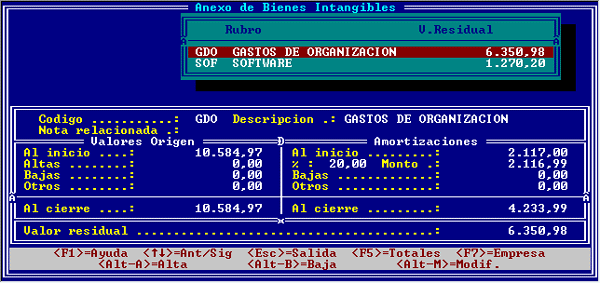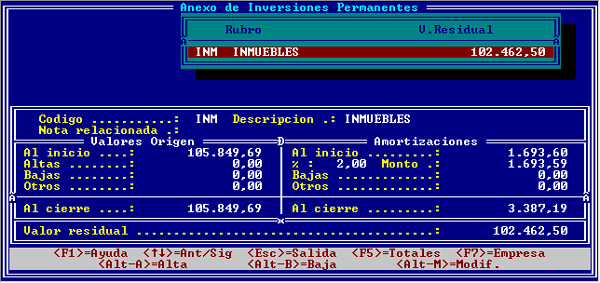| |
|||||||||
|
|||||||||
|
Confección de Balances Cómo realizar la definición de nuevos rubros A través de la opción Relación Plan de Cuentas-Rubros correspondiente al Menú General, se deberán relacionar las cuentas contables del archivo maestro Plan de Cuentas correspondiente al Sistema de Contabilidad General (o bien las definidas en el Sistema de Confección de Balances) con los distintos rubros de los Estados Contables Básicos, Anexos y Notas. Entre las tablas estándares provistas con el Sistema, se encuentra una lista de rubros para cada uno de los Estados Contables y Anexos. Puesto que se ha considerado que dichas tablas no requieren modificaciones frecuentes, no se ha incorporado en el Menú General del Sistema una opción que permita realizar altas, bajas y modificaciones de rubros. El acceso a las distintas tablas puede realizarse al ingresar a los Estados Contables y Anexos que se detallan a continuación, permitiendo así, altas de nuevos rubros, además de bajas y modificaciones de los ya existentes.
Las tablas estándares provistas con el Sistema han sido codificadas numericamente (con excepción de algunos anexos) de 10 en 10, permitiendo la intercalación de rubros, de ser necesario. Recordar que el código indicado determina el orden de impresión. Detallamos a continuación el procedimiento para el ingreso de nuevos rubros para cada Estado Básico y Anexos. Para mayor información, favor consultar el manual del usuario.
Alta de rubros correspondientes al Estado de Situación Patrimonial: Ingresar a las opciones:
Seleccionar en primer término el Capítulo (Activo o Pasivo) y la Clase correspondiente, desde la barra de menú de la primera línea de pantalla. Se presentará a continuación la lista de rubros correspondientes al Capítulo y Clase seleccionado. La tabla de rubros se provee entre las tablas estándares del Sistema; permitiendo agregar nuevos rubros digitando simultaneamente las teclas <ALT>-<A>.
En caso de no haberse realizado la copia de las tablas estándares, el Sistema emitirá el mensaje "No existen datos registrados" y solicitará automáticamente la definición de nuevos rubros (ante esta alternativa no es necesario digitar las teclas <ALT>-<A>). Cuando el Sistema solicite el código de rubro, ingresar aquel que se desea dar de alta.
Alta de rubros correspondientes al Estado de Resultados: Ingresar a las opciones:
Seleccionar en primer término el Capítulo que se desea ingresar, es decir Ordinarios o Extraordinarios, desde la barra de menú de la primera línea de la pantalla. Se presenta a continuación, la lista de Clases-Rubros correspondientes (en caso de no utilizar Clases, sólo se mostrarán los rubros). Para ingresar nuevos rubros (con o sin clase) digitar simultaneamente las teclas <ALT>-<A>.
En caso de no haberse realizado la copia de las tablas estándares, el Sistema emitirá el mensaje "No existen datos registrados" y solicitará automáticamente la definición de nuevos rubros (ante esta alternativa no es necesario digitar las teclas <ALT>-<A>). Ingresar el código de clase. Si no se desea indicar la clase para el nuevo rubro a definir, digitar la tecla, quedando el dato en blanco. Cuando el Sistema solicite el código de rubro, ingresar aquel que se desea dar de alta.
Alta de rubros correspondientes al Estado de Origen y aplicación de fondos: Ingresar a las opciones: Al seleccionar Causas de la Variación desde la barra de menú de la primera línea de la pantalla, es posible mediante el uso de las teclas <ALT>-<A>, tipificar las causas de la variación del Capital Corriente, en tres clases fijas:
Otras causas de Origen y Aplicación de Fondos
Para cada una de las clases, se deben definir los rubros en que se dividen. En caso de no haberse realizado la copia de las tablas estándares, el Sistema emitirá el mensaje "No existen datos registrados" y solicitará automáticamente la definición de nuevos rubros (ante esta alternativa no es necesario digitar las teclas <ALT>-<A>). Para dar de alta un nuevo rubro, ingresarlo una vez indicada la clase a la que éste pertenece.
Al ingresar los rubros, los mismos se presentan en una lista, desde la cual es posible agregar otros nuevos con el uso de las teclas <ALT>-<A>.
Alta de rubros correspondientes al Estado de Evolución del Patrimonio Neto: Ingresar a:
Indicar que no se desea realizar el proceso de importación. Digitar simultaneamente las teclas <ALT> - <A> para el ingreso de movimientos. En caso de haberse realizado la copia de las tablas estándares, o de otra empresa-período, el Sistema presenta la tabla de rubros.
Digitar las teclas <ALT> - <A> para ingresar nuevos rubros.
De no haberse realizado la copia de tablas, el Sistema informa esta situación e ingresa en forma automática al alta de rubros (sin necesidad de digitar las teclas <ALT> - <A>).
Alta de rubros correspondientes a los anexos de Bienes de Uso, Bienes Intangibles e Inversiones Permanentes: Ingresar a:
Acceder a la opción correspondiente, según el anexo en el que se desea agregar un nuevo rubro. Digitar <ALT> - <A> para una ingresar una nueva definición. En caso de no haberse realizado la copia de las tablas estándares, el Sistema emitirá el mensaje "No existen datos registrados" y solicitará automáticamente la definición de nuevos rubros (ante esta alternativa no es necesario digitar las teclas <ALT> - <A>). Ingresar el código asignado al nuevo rubro a definir e informar el resto de la información solicitada.
Alta de rubros correspondientes al anexo de Costos y Gastos: Ingresar a: Digitar simultaneamente las teclas <ALT> - <A> para asignar cuentas a las distintas funciones y rubros.
En caso de no haber relaciones definidas, el Sistema emite el mensaje "No existen datos registrados" y solicitará automáticamente la definición de nuevos rubros (ante esta alternativa no es necesario digitar las teclas <ALT> - <A>). Para cada relación, indicar Rubro, Función e Importe.
Cuando el Sistema solicita el código de rubro (renglón del anexo que agrupa costos y gastos por naturaleza), digitar la tecla de función <F2> para acceder a la tabla de Rubros y Gastos.
Digitando simultaneamente las teclas <ALT> - <A>, se podrán agregar nuevos rubros, indicando el código y la descripción.
Alta de rubros correspondientes al anexo de Activos y Pasivos en moneda extranjera: Ingresar a:
Seleccionar en primer término el Capítulo (Activo o Pasivo) y la Clase correspondiente, desde la barra de menú de la primera línea de pantalla. Se presentará a continuación la lista de rubros correspondientes al Capítulo y Clase seleccionado. La tabla de rubros se provee entre las tablas estándares del Sistema; permitiendo agregar nuevos rubros digitando simultaneamente las teclas <ALT> - <A>.
En caso de haberse realizado la copia de las tablas estándares, el Sistema dispondrá de un archivo de rubros con información. Caso contrario se emite el mensaje "No existen datos registrados" y solicitará automáticamente la definición de nuevos rubros (ante esta alternativa no es necesario digitar las teclas <ALT> - <A>). |
|
©
2003 - Sistemas Bejerman SA - Amenábar 2046 Piso 29 (1428) Buenos
Aires - Argentina
Ventas: (54-11) 4789-1421 - Conmutador: (54-11)4789-1414 Fax: (54-11) 4789-1408 - info@bejerman.com - www.bejerman.com |